dynabookノートパソコン 評判やめとけで検索して不安になっているあなたへ。
ここでは、実機の使い勝手や耐久・サポートの現場感をもとに、判断材料を整理します。ポータブルやハンディの視点、コードレス運用の工夫、ワイヤレス機器の相性、タブレットとの使い分けまで、小型機に強い私の経験で噛み砕いていきます。
あなたの用途に合わせて、どこを見れば安心して選べるのか、どこで注意すると満足度が伸びるのかを、迷いなくチェックできるようにします。
この記事では、やめとけと言われがちな理由の実態、用途別の適正、直販や中古の見るべき点、そして購入後に快適化する手順まで、ひと通りの不安を先回りで解消します。
結論から言えば、dynabookは多くの用途で高品質かつ安心して選べるノートPCです。ただし、使い方や構成の選び方を誤ると「やめとけ」と感じるケースもあるため、その見極め方をこの記事で丁寧に整理します。
- やめとけと言われる理由を実例で理解
- 用途別に最適なdynabookの選び方がわかる
- 中古や直販など購入チャネルでの注意点を把握
- 快適化とトラブル予防の実践手順を学べる
dynabookノートパソコン評判でやめとけの真実

まずは「やめとけ」という声の背景を、品質・設計・運用の三軸で分解します。評価が割れやすい論点を正確に押さえたうえで、実際に注意すべき点と誤解されがちな点を切り分けると、結論は意外なほどシンプルになります。
評判悪い?壊れやすいの根拠
“壊れやすい”という評判は、①一部ロットや部品供給時期の差、②使用環境やメンテナンス状況、③初期設定を長期間放置したことなど、複数要因が重なるケースが多いです。
実際、過去にはACアダプタのリコール(加熱・発火の可能性による交換対応)も報じられていますが、近年のdynabookは設計・品質管理の改善が進み、信頼性は安定しています。
ここで大切なのは、機械固有の品質とユーザー側の運用を分けて考えること。薄型ノートは熱と電力の設計余裕が限られるため、ちょっとした使い方の差が寿命や体感に直結します。
私が現場で徹底している初期整備
- 吸排気口の清掃と設置面の見直し(フラット&換気の確保)
- Windows・ドライバ・BIOSの最新化→再起動検証→再度の更新確認
- バッテリー保護(80~90%上限運用)と月1回のキャリブレーション
- スタートアップと常駐の棚卸し、通知とバックグラウンド権限の最小化
この“初期整備+季節ごとの小メンテ”を回している個体は、ファン挙動も落ち着き、長期の不具合相談が明らかに減ります。
品質そのものは十分で壊れやすさの多くは運用で回避可能というのが、私の結論です。もちろん数値や寿命の目安は一般論で、使用環境で変動します。
正確な仕様・推奨条件はメーカーの公式情報をご確認ください。大きな出費を伴う判断や業務導入は、最終的に専門家にご相談ください。
注意:高温多湿・粉塵・振動の多い環境では、吸気フィルタ清掃や底面スタンドの併用など、対策を強めてください。水分・油分は即時クリーニングが鉄則です。
ゴミとという勘違い評価の実態
ネット上で“ゴミ”と断じられる事例の多くは、価格帯と期待値のミスマッチです。エントリー寄りの構成に4K編集や最新ゲームを背負わせれば、失望は必然です。
dynabookは基本的に「軽量・堅牢・業務安定性」を軸に設計されているため、処理負荷を正しく見極めて構成を選ぶことが重要です。
用途と性能を合わせれば、体感品質は高く評価されます。私が相談を受ける際は、まず用途を「文書・表計算」「学習・会議」「写真・動画」「プログラミング」「軽めのゲーム」などに区分し、必要スペックを棚卸しします。
用途×推奨構成の目安(2025年版)
| 用途 | 推奨CPU | メモリ | ストレージ | 補足 |
|---|---|---|---|---|
| 事務・学習 | Core i5 / Ryzen 5 / Core Ultra 5相当 | 16GB以上 | NVMe 512GB以上 | 指紋/顔認証で時短 |
| 写真RAW・軽い動画 | Core i7 / Ryzen 7 / Core Ultra 7相当 | 32GB推奨 | NVMe 1TB以上 | 外部SSD・Wi-Fi 6E対応で快適 |
| AI・3D中量級 | 上位CPU+専用GPU(またはUSB4外付けGPU) | 32GB以上 | NVMe 1TB+ | Thunderbolt 4/USB4必須 |
要件整理の結果、内蔵GPUで足りない場合は、据え置き時だけ外部で補強するアプローチが現実的です。私の詳しい解説はノートpcにグラボを外付け・後付けにまとめています。
機体本体の良さ(軽さ・堅牢・打鍵)を活かしつつ、必要時のみ外で伸ばす。この発想が“ゴミ評価”をコスパ良好へ変える近道ですよ。
なぜ遅いのか。そう感じる理由は?

“遅い”の主因は、①ストレージ最適化不足、②常駐・自動起動の過多、③電源プランの省電力寄りの三点です。新品でも、更新や初期アプリの影響で体感は鈍ります。
ここでは私が実機で回している“順序通りに効く”手順を共有します。
1)Windows Update→再起動→メーカーのBIOS/ドライバ更新、
2)スタートアップ整理と通知・バックグラウンド許可の最小化、
3)電源プランをバランス/高パフォーマンスに切替、CPU最小/最大の適正化、
4)NVMeの空き20%確保・TRIM・一時ファイル整理、
5)底面の通気・台座・室温など熱源の見直し
という順番でやると、体感はグッと変わります。
これで改善しない場合、ワークロードが内蔵GPUの限界に近づいている可能性があります。2025年モデルでは、Intel Arcグラフィックスや最新Ryzen世代の内蔵グラフィックスを搭載した機種もあり、従来より描画・動画支援は向上しています。
それでも不足する場合は、据え置き時の外付けGPUや、デスクトップとの分業を検討するのが現実的です。最適化の全体像は出典:Windows で PC のパフォーマンスを向上させるためのヒント」も参考にしてください。
補足:電源や設定変更はリスクゼロではありません。数値や効果は一般的な目安です。正確な条件や制限は公式サイトをご確認のうえ、業務で使う場合は専門家にご相談ください。
Windows11での使い勝手

Windows11はセキュリティ標準の強化とウィンドウ管理が洗練され、dynabookの指紋/顔認証や堅牢ヒンジ、打鍵のバランスと相性がいいです。
私の定番セットは、スナップレイアウトで「ブラウザ+エディタ+チャット」をワンクリック展開、仮想デスクトップを「仕事/学習/趣味」で分ける運用。
ドックやUSB-Cハブを使って、外付けモニタ・有線LAN・マイク・ストレージを一括接続すれば、持ち出しと据え置きを無切替で往復できます。
プライバシー設定の見直し(アプリのアクセス権・通知・バックグラウンド)だけでも体感負荷は下がり、TPMやセキュアブート標準化によって、移動中の作業も安心感が増します。
11で効くミニ時短ワザ
- Win+Zでスナップ候補、Win+Ctrl+左右でデスクトップ移動
- クリップボード履歴と音声入力をオン、定型文とIME辞書を整備
- 集中モードと夜間モードで会議・学習の生産性を担保
おすすめしない人の条件
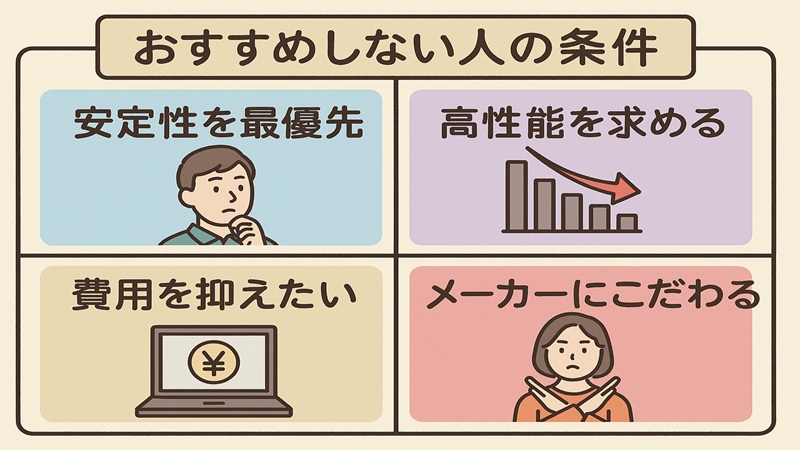
dynabookをおすすめしないのは、「高リフレッシュレートの本格ゲーム」「大規模3Dレンダリング」「常時高負荷での静音駆動」など、極端に性能を求める用途の人や、内部カスタム・換装を前提にしている人です。
軽量モバイルの設計思想上、拡張性よりも携帯性と安定性を優先しています。そういう場合は、タワー/小型デスクトップ+軽量ノートの二刀流が、コスパと満足度の両立に効きます。
重い処理は据え置きで一気に片付け、外ではdynabookの軽さと安定動作を満喫する。これが私の鉄板スタイルです。
選び分けの指針
| タイプ | 向いている人 | 懸念 | 代替 |
|---|---|---|---|
| 軽量モバイル | 持ち運び重視 | 拡張性 | 外付けGPU/ドック |
| ゲーミング | 高フレーム重視 | 重量・駆動時間 | 据え置き分業 |
| ビジネス堅牢 | 信頼性・サポート重視 | 価格 | セールと直販活用 |
よりハードに性能を伸ばしたい人は、筐体換装ではなく作業の分業や外付け活用が王道です。CPU換装など“ノートをいじる方向”で迷っているなら、判断材料をノートパソコンのcpu交換可能機種の現実にまとめています。
まず整備と設定で本来性能を引き出し、そのうえで外部に役割を渡すのが賢いと思っています。
やめとけ?dynabookノートパソコンの評判検証

ここからは、具体的な利用シーンごとに“やめとけ”を再検証します。学生・中古・直販・価格の仕組み・最軽量まで、購買現場の疑問を潰していきます。あなたのゴールに合わせて、一緒に最短ルートを描きましょう。
大学生に合う選び方
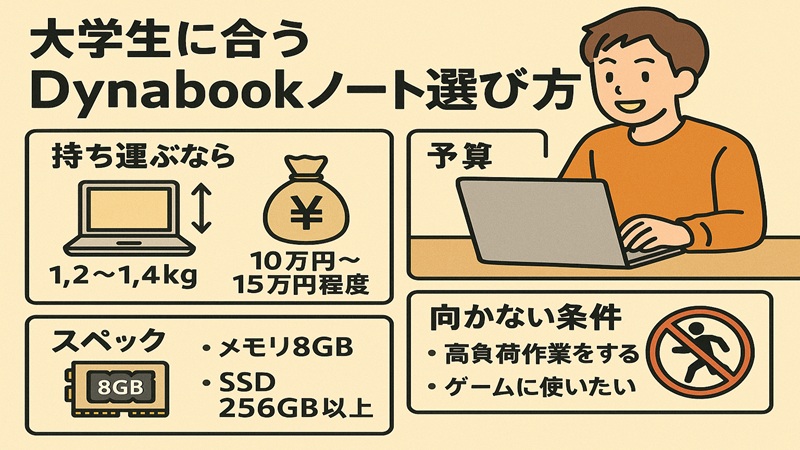
大学生におすすめするなら、軽さ・駆動・堅牢・入力を同時に満たすかが肝です。私の基本線は「13~14インチ/1.0~1.2kg/メモリ16GB/NVMe 512GB/USB-C充電」。
授業・レポート・インターン・オンライン会議を全部乗せにしても破綻しません。打鍵感の良いキーボードとトラックパッド、指紋/顔認証、Webカメラの物理シャッター、この辺りが毎日効いてきます。
学部と課題の傾向で要件は変わるので、理工系ならストレージ1TB、芸術系なら色域の良いパネル、文系ならバッテリー持ちと軽さを最優先、という具合に足し算していきましょう。
キャンパス運用のリアルTips
- ACを忘れてもUSB PDで教室の電源から素早く補給
- クラウド同期+オフライン編集で電波の混雑を回避
- 外部モニタが使えるゼミ室ならUSB-C→HDMIでレポートの詰め
持ち歩きでの外装ダメージ対策として、クッション付きスリーブ・底面ゴムの増設・簡易スタンドを推奨します。バッテリーは20~80%の範囲での中間充電を意識すると安定しやすいですよ。
数値や効果は一般的な目安なので、正確な仕様は公式情報を確認し、重要な判断は専門家に相談してください。部活や研究室での共有機材との相性(Wi-Fi 6E、Bluetooth、USB規格)も、入学前に押さえておくと安心です。
中古購入で失敗しない注意点

中古はコスパが魅力ですが、2025年モデル以降は内部の交換や分解が難しい設計も増えており、バッテリーやSSDの交換性・メンテナンス性にも注意が必要です。
見るポイントを外すと修理費や部品調達で逆転することがあります。私のチェックリストは、バッテリー劣化度・充放電回数・BIOS更新履歴・ストレージ健康度、そして外装の歪みやテカリ、ポートのがたつき、ヒンジの保持力、ディスプレイの色むら/ドット欠け。
ACアダプタの型番一致やケーブルの断線痕、ネジ欠品も忘れずに。OSのデジタルライセンス再認証やリカバリ領域の有無は、運用のしやすさに直結します。
中古チェックの現場フロー
- 型番で公式サポートページを確認(最新BIOSとドライバ提供の有無)
- ストレージの通電時間と不良セクタ確認、SMARTの要注意項目の有無
- 満充電→放電→再充電でバッテリーの挙動を観察(突発遮断がないか)
- キーボードの反応・打鍵音・パッドの誤反応を数分のタイピングで確認
保証付きの店舗・通販を第一候補にし、できれば初期不良対応期間が7~14日あるショップを選ぶと安心です。
初期セットアップの際は、前章の“5ステップ”をそのまま実行すれば、体感はしっかり整います。中古で拡張するなら、外付けストレージやドックから入ると安全度が高いです。
直販モデルの利点と注意

直販は構成の自由度・セール割引・延長保証が魅力。私は用途に合わせてCPU/メモリ/ストレージを最適化し、不要ソフトは最小に。
いっぽう在庫ロットや納期は流動的で、同じ型番でも仕様が微妙に異なる場合があります。キャンペーンの切替タイミングやクーポン条件、返品・交換の規約に加えて、メモリやSSDの規格、Wi-Fi 6E/7対応の有無も必ず確認しましょう。
直販を賢く使うメモ
- 見積もりパターンを2~3通り保存し、クーポン適用後の総額で比較
- 延長保証の適用条件と消耗品扱いの範囲をチェック
- 納期が読めない時期は、周辺機器(ドック・USB-Cケーブル等)調達を前倒し
導入後は、アカウント・セキュリティ・復旧ドライブの作成までを“購入日”に終わらせるのが私のルールです。面倒でも、ここで手を打っておくと、万が一のときに復帰が速いんですよ。
安い理由と値段の仕組み

“安い理由”は、販売戦略・在庫調整・構成最適化の組み合わせに加え、法人向け仕様(パネル色域を抑えたモデルなど)を流用している場合もあります。
見た目のスペックだけでなく、パネル品質・SSD規格・通信性能(Wi-Fi 6E/7対応)も確認して判断しましょう。
特にパネルは、解像度だけでなく色域や輝度の差が体感に直結します。SSDはNVMe/PCIeの世代とレーン数、ファームの最適化状況で体感差が出ます。
価格比較では、クーポンやポイント・延長保証の実質額まで含めて、合算で見るのがコツです。
価格判断のコツ:CPU世代、メモリ規格、SSDの規格(NVMe/PCIeレーン)、パネル種別(IPSや広色域)をまず確認。数値は一般的な目安で、正確な仕様は各モデルの公式ページをご確認ください。最終判断に迷ったら専門家に相談しましょう。
ダイナブックで一番軽いのは

“一番軽い”は世代で入れ替わりますが、1kg前後の超軽量クラスが継続的に存在します。私は軽さだけでなく剛性・ヒンジ・打鍵時のたわみを必ずチェック。
薄肉パネルに過度な剛性を求めると誤解が生まれやすいのですが、dynabookは総合バランスが良く、通学・出張の取り回しが快適です。
軽量筐体は表面材や内部フレームの設計で差が出やすく、打鍵面の沈み込みやパームレストのひねり、底面のビス配置で体感が変わります。USB-C給電の安定性(W数・ケーブル品質)もあわせてチェックしましょう。
軽量ノートのチェックポイント
- 天板とパームレストの剛性、底面のビス固定の数と配置
- ヒンジのトルクと片手開閉のしやすさ、グラつきの有無
- キーボードの撓み・打鍵音・配列の素直さ(Enter/Backspace周り)
- USB-C給電の安定性(ワット数とケーブル品質の相性)
据え置き時は外付けモニタとキーボードで作業面を広げ、持ち出しは軽装で。これが軽量機の“いいとこ取り”です。より重い処理は、必要なタイミングだけ外付けで補完すれば、ノート本体の寿命も守れます。
dynabookノートパソコン評判でやめとけを総括
総括です。dynabookノートパソコン 評判やめとけという断定は、用途不一致や初期最適化不足が引き起こす誤解が中心。
私は軽さ・堅牢・入力・サポートを重視する人には、dynabookを安心して検討できる選択肢としておすすめします。
ただし、性能を過度に求める場合や、特定用途に特化したカスタマイズを重視する人は、他の選択肢と比較検討するのが賢明です。
重い処理は据え置きや外付けに任せ、モバイルはdynabookで快適に。数値・効果は一般的な目安で、正確な情報は公式サイトをご確認ください。
重要な判断や業務導入は、専門家にご相談ください。この記事があなたの“迷い”を片付け、気持ちよく前に進む後押しになれたら嬉しいです。
実用リンク:性能をもう一段引き上げたい人は、ノートpcにグラボを外付け・後付けする方法も検討を。必要な時だけパワーを足す運用は、ノートの寿命と携帯性を両立できます。
免責とお願い:本記事の各種数値や手順は一般的な目安です。モデルや時期、環境により結果は変わります。正確な情報は必ず公式サイトをご確認ください。大きな出費や業務利用に関わる判断は、最終的に専門家にご相談ください。


